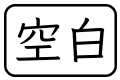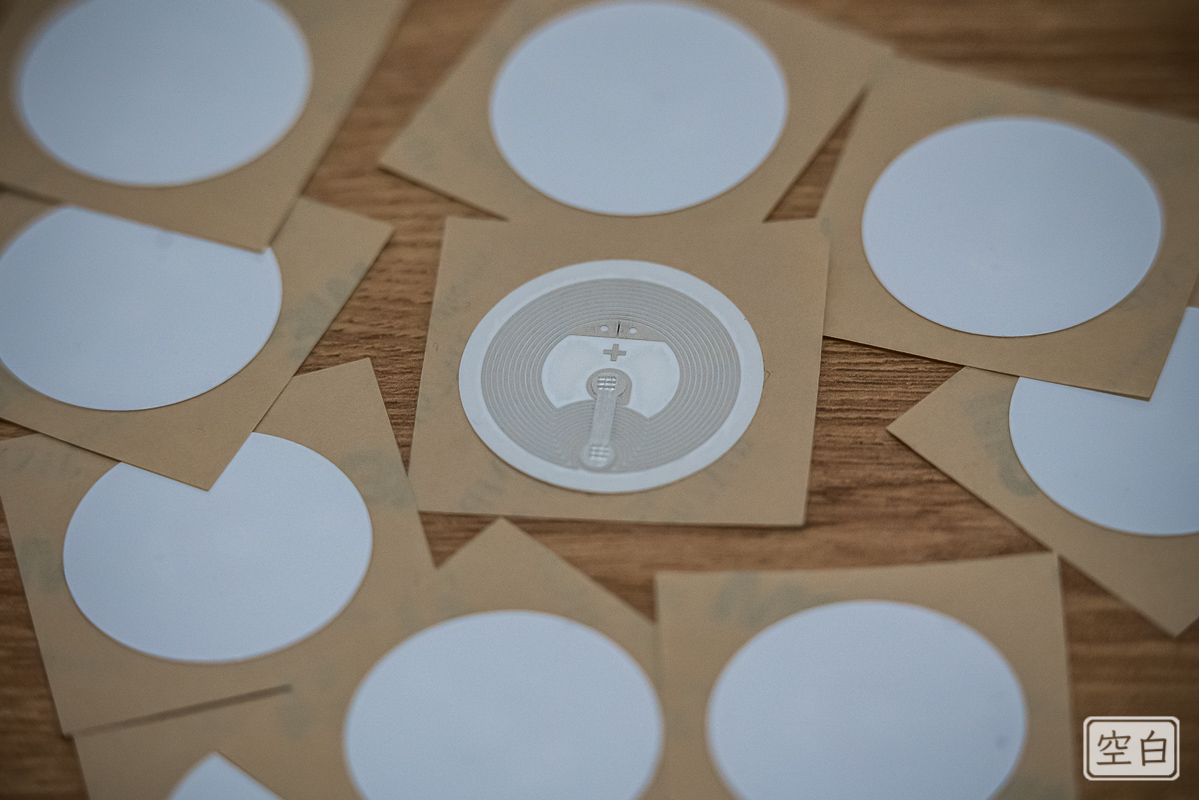Automationen per NFC Tag ermöglicht einen ganz einfach und ohne groß Umständen, jeweilige Geräte oder Szenen im HomeKit zu steuern.
Die NFC Tags gibts in zahlreichen Varianten. Zu den kosten sie deutlich weniger als manche smarten Schalter.
Aber was sind NFC Tag eigentlich. NFC ist die Abkürzung von Near Field Communication oder zu deutsch Nahfeldkommunikation.
Die Kommunikation erfolgt doch elektromagnetischer Induktionspuren. Die meisten Smartphones haben diese bereits verbaut. Somit muss man nur sein Smartphone an den NFC Tag halten und die automation wird gestartet.
Anders wie Schalter oder Knöpfe handelt es sich bei NFC Tag meist um kleine Aufkleber. Da diese deutlich günstiger sind, kann man hier mehrere kaufen und diese je nach belieben programmieren und aufkleben wo man diese benötigt.
Nun muss man nur noch eine Automation basteln. Keine Sorge, das ist einfacher als wie es sich anhört.
Dazu wird die App "Kurzbefehle" von Apple benötigt. Dann auf dem Reiter "Automation" und oben rechts auf das "+" Zeichen.
Die Schaltfläche Neue Automation wird geöffnet und da wählen wir das erste "Persönliche Automation erstellen" aus. Dort suchen wir "NFC" und wählen es aus.
Nun wird der NFC Tag gescannt. Ein Name für den NFC Tag vergeben und weiter zur Aktion.
Jetzt muss eine Aktion hinterlegt werden, was passieren soll, wenn man den NFC Tag scannt. Auf "Aktion hinzufügen" gehen und oben in der Suche "Home" eingeben. Dort dann "Zuhause steuern" wählen. Jetzt muss die Aktion definiert werden, dazu klicken wir auf das "Szenen und Geräte" und wählen das auch was wir haben wollen. Mit "Weiter" sieht man nun was man ausgewählt hat und kann hier definieren was die Geräte für ein Zustand haben sollen, wenn der NFC Tag gescannt wird. Jetzt muss noch der Schalter "Vor Ausführen bestätigen" deaktiviert werden. Denn wir wollen ja ohne Bestätigung die Szene oder das Gerät steuern. Fertig ist die Automation via NFC Tag.
Die Automation funktioniert aber nur mit dem Smartphone, wo der Kurzbefehl erstellt worden ist. Möchte man das mit anderen Smartphone auch steuern, benötigt man den gleichen Kurzbefehl auf dem Gerät.
Da bei uns Zuhause immer nur die indirekten Lichter an sind. Klebt der NFC Tag bei uns hinter dem Lichtschalter, der die Deckenlicht schaltet. Da wir meist über Sprachbefehl die Lichter ansteuern. Die Deckenlichter sind bei uns auch nicht smart.
Der Kurzbefehl für unser Wohnzimmer sieht dann in etwa so aus. Wenn "Sideboard ist aus" dann Schalte "4 Geräte ein". Sonst "4 Geräte aus". Ende von Wenn. Wenn die Lampen aus sind, werden die Lampen eingeschalteter, sind die Lampen an, werden die Lampen ausgeschaltet, wenn der NFC Tag gescannt wird.
Eigentlich sollte bei "Sideboard" auch 4 Geräte stehen. Vielleicht ist das noch ein Bug im Kurzbefehle App. Da ich die 4 Geräte als eine Gruppe zusammengefügt habe. Aber die Automation funktioniert so auch.